DNACを使用したワイヤレスのソフトウェア定義アクセスの実装
偏向のない言語
この製品のドキュメントセットは、偏向のない言語を使用するように配慮されています。このドキュメントセットでの偏向のない言語とは、年齢、障害、性別、人種的アイデンティティ、民族的アイデンティティ、性的指向、社会経済的地位、およびインターセクショナリティに基づく差別を意味しない言語として定義されています。製品ソフトウェアのユーザインターフェイスにハードコードされている言語、RFP のドキュメントに基づいて使用されている言語、または参照されているサードパーティ製品で使用されている言語によりドキュメントに例外が存在する場合があります。シスコのインクルーシブ ランゲージの取り組みの詳細は、こちらをご覧ください。
翻訳について
シスコは世界中のユーザにそれぞれの言語でサポート コンテンツを提供するために、機械と人による翻訳を組み合わせて、本ドキュメントを翻訳しています。ただし、最高度の機械翻訳であっても、専門家による翻訳のような正確性は確保されません。シスコは、これら翻訳の正確性について法的責任を負いません。原典である英語版(リンクからアクセス可能)もあわせて参照することを推奨します。
内容
はじめに
このドキュメントでは、ファブリック対応WLCとDNAC上のアクセスLAPに関連するワイヤレステクノロジー用のSDAを実装する方法について説明しますを参照。
前提条件
要件
次の項目に関する知識があることが推奨されます。
- 9800ワイヤレスLANコントローラ(WLC)の設定
-
Lightweightアクセスポイント(LAP)
- DNAセンター(DNAC)
使用するコンポーネント
このドキュメントの情報は、次のソフトウェアとハードウェアのバージョンに基づいています。
- 9800-CL WLC Cisco IOS® XEバージョン17.9.3
- シスコアクセスポイント:9130AX、3802E、 1832I
- DNA Center(DNAC)バージョン2.3.3.7
このドキュメントの情報は、特定のラボ環境にあるデバイスに基づいて作成されました。このドキュメントで使用するすべてのデバイスは、クリアな(デフォルト)設定で作業を開始しています。本稼働中のネットワークでは、各コマンドによって起こる可能性がある影響を十分確認してください。
SD-Access
ソフトウェア定義型アクセスでは、動的なルールと自動セグメンテーションによってネットワーク全体にセキュリティポリシーが確立され、自動的に適用されます。また、エンドユーザは、ユーザがネットワークに接続する方法を制御および設定できます。SD-Accessは、接続されている各エンドポイントとの間に初期レベルの信頼を確立し、継続的にそれを監視して信頼レベルを再確認します。エンドポイントが正常に動作しない場合、または処置が検出された場合、エンドユーザは、侵害が発生する前に直ちにエンドポイントを封じ込めて措置を講じ、ビジネスリスクを軽減し、リソースを保護することができます。完全に統合されたソリューションで、新規および導入済みの両方のネットワークに簡単に導入および設定できます。
SDアクセスは、従来のキャンパスネットワークを進化させたシスコのテクノロジーです。ソフトウェア定義型ネットワーキング(SDN)コンポーネントを使用して、インテントベースネットワーキング(IBN)と一元的なポリシー制御を提供します。
SDアクセスの3つの柱:
- ネットワークファブリック:ネットワーク自体を抽象化したもので、プログラマブルオーバーレイと仮想化をサポートします。ネットワークファブリックは、有線アクセスとワイヤレスアクセスの両方をサポートし、相互にセグメント化され、ビジネス目的によって定義される複数の論理ネットワークをホストできます。
- オーケストレーション:DNA Centerは、SDAのオーケストレータエンジンです。DNA Centerは、SDNコントローラのように機能します。ファブリックにポリシーと設定変更を実装するまた、ネットワーク設計をサポートし、DNA Assuranceを通じてリアルタイムのネットワークテレメトリ操作とパフォーマンス分析をサポートするツールも組み込まれています。DNA Centerの役割は、ネットワークファブリックをオーケストレーションして、セキュリティ、Quality of Service(QoS)、およびマイクロセグメンテーションに対するポリシーの変更とネットワークの意図を提供することです。
- ポリシー:Identity Services Engine(ISE)は、ネットワークポリシーを定義するツールです。ISEは、デバイスとノードを仮想ネットワークにセグメント化する方法を整理します。ISEは、アクセスデバイスがファブリックに入るユーザトラフィックをセグメント化するために使用するスケーラブルなグループタグ(SGT)も定義します。SGRは、ISEによって定義されたマイクロセグメンテーションポリシーを適用する必要があります。
SDAは一元化されたオーケストレーションを基盤としています。プログラマブルオーケストレーションエンジンとしてのDNA Center、ポリシーエンジンとしてのISE、新世代のプログラマブルスイッチを組み合わせることで、従来のファブリックシステムよりもはるかに柔軟で管理が容易になります。

注:このドキュメントでは、特にSDアクセスワイヤレスについて説明します。
ネットワークファブリックは次の要素で構成されています。
 ネットワークファブリックの要素
ネットワークファブリックの要素
ファブリックへのワイヤレス統合は、ワイヤレスネットワークに次のような利点をもたらします。アドレッシングの簡素化、物理ロケーション間でサブネットを拡張するモビリティ、有線ドメインと無線ドメインの両方で一貫した一元化されたポリシーによるマイクロセグメンテーション。また、コントローラは、ワイヤレスネットワークの集中型サービスおよびコントロールプレーンとして機能し続けながら、データプレーンから転送作業を行うことができます。したがって、FlexConnectモデルと同様に、データプレーントラフィックを処理する必要がなくなるため、ワイヤレスコントローラのスケーラビリティが実際に向上します。
SDアクセスワイヤレスアーキテクチャ
概要
 SDAの概要
SDAの概要
SDAでサポートされるワイヤレス導入モデルには、主に次の2つがあります。
1つはオーバーザトップ(OTT)方式で、ファブリック有線ネットワーク上に接続された従来のCAPWAP導入です。SDAファブリックは、CAPWAPコントロールおよびデータプレーントラフィックをワイヤレスコントローラに転送します。
 オーバーザトップ方式
オーバーザトップ方式
この導入モデルでは、SDAファブリックはワイヤレストラフィックの転送ネットワークです(移行でよく導入されるモデル)。APは従来のローカルモードと非常によく似た動作をします。CAPWAPコントロールプレーンとデータプレーンの両方がコントローラで終端するため、コントローラはファブリックに直接参加しません。このモデルは、有線スイッチが最初にSDAファブリックに移行された際に、ワイヤレスネットワークが完全なファブリックオーバーレイ統合に対応していない場合によく使用されます。
その他の導入モデルは、完全統合型のSDAモデルです。ワイヤレスネットワークはファブリックに完全に統合され、オーバーレイに参加します。これにより、異なるWLANを異なる仮想ネットワーク(VN)の一部にすることができます。ワイヤレスコントローラは(APを管理するために)CAPWAPコントロールプレーンのみを管理し、CAPWAPデータプレーンはコントローラに到達しません。
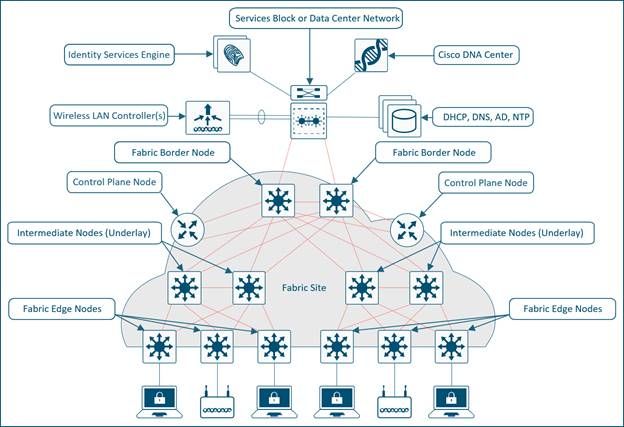 完全統合型SDAモデル
完全統合型SDAモデル
ワイヤレスデータプレーンは有線スイッチと同様に処理されます。各APはVXLANでデータをカプセル化し、ファブリックエッジノードに送信します。その後、ファブリックエッジノードを介して別のエッジノードに送信されます。ワイヤレスコントローラは、ファブリックコントローラとして設定する必要があります。これは、通常の動作からの変更です。
ファブリック対応コントローラはファブリックコントロールプレーンと通信し、レイヤ2クライアントMACアドレスとレイヤ2仮想ネットワーク識別子(VNI)情報を登録します。APはワイヤレスエンドポイントとの通信を担当し、トラフィックのカプセル化とカプセル化解除によってVXLANデータプレーンを支援します。
SDAの役割と用語
ネットワークファブリックは次の要素で構成されています。
- コントロールプレーンノード:これは、Location Separator Protocol(LISP)コントロールプレーンの一部であるロケーションマッピングシステム(ホストデータベース)で、エンドポイントIDとロケーション関係(またはデバイス関係)を管理します。コントロールプレーンは、コントロールプレーン機能を提供する専用ルータにすることも、他のファブリックネットワーク要素と共存させることもできます。
- ファブリックボーダーノード:通常、外部ネットワークとSDAファブリックの境界で機能し、ファブリック内の仮想ネットワークにルーティングサービスを提供するルータ。外部レイヤ3ネットワークをSDAファブリックに接続する。
- ファブリックエッジノード:スイッチ、AP、ルータなどの非ファブリックデバイスをSDAファブリックに接続するファブリック内のデバイス。これらのノードは、Virtual eXtensible LAN(VXLAN)を使用して仮想オーバーレイトンネルとVNを作成し、ファブリックバウンドトラフィックにSGTを適用します。ファブリックエッジの両側のネットワークはSDAネットワーク内にあります。有線エンドポイントをSD-Accessファブリックに接続する
- 中間ノード:これらのノードはSDAファブリックのコア内にあり、エッジノードまたはボーダーノードに接続します。中継ノードは、複数の仮想ネットワークが関係していることに気付かずに、SDAトラフィックをIPパケットとして転送するだけです。
- ファブリックWLC:ファブリック対応で、SDAコントロールプレーンに参加するが、CAPWAPデータプレーンを処理しないワイヤレスコントローラ。
- ファブリックモードAP:ファブリック対応のアクセスポイント。ワイヤレストラフィックはAPでVXLANカプセル化され、エッジノードを介してファブリックに送信されます。
-
DNA Center(DNAC):ソフトウェア定義型アクセス(SDA)ファブリックオーバーレイネットワーク用のエンタープライズSDNコントローラで、自動化タスクと保証タスクの両方を担当します。また、アンダーレイを形成する(SDAに関連しない)ネットワークデバイスの一部の自動化および関連タスクにも使用できます。
-
ISE:Identity Services Engine(ISE)は、さまざまな役割や機能を提供できる拡張ポリシープラットフォームです。ISEの中でも特に認証、許可、アカウンティング(AAA)サーバが重要です。ISEは通常Active Directory(AD)と通信しますが、小規模な導入ではISE自体でもローカルにユーザを設定できます。

注:コントロールプレーンはSDAアーキテクチャの重要なインフラストラクチャであるため、復元力のある方法で導入することをお勧めします。
アンダーレイとオーバーレイネットワーク
SDAアーキテクチャは、物理ネットワーク(アンダーレイネットワーク)上で動作するプログラム可能な仮想ネットワーク(オーバーレイネットワーク)をサポートするファブリックテクノロジーを利用します。
ファブリックはオーバーレイです。
オーバーレイネットワークは、デバイスを仮想的に接続するために使用される論理トポロジで、任意の物理アンダーレイトポロジ上に構築されます。代替の転送属性を使用して、アンダーレイでは提供されない追加サービスを提供します。アンダーレイの上に作成され、1つまたは複数の仮想化されたセグメント化されたネットワークを作成します。オーバーレイはソフトウェア定義型であるため、物理的な接続の制約を受けることなく、非常に柔軟な方法で接続できます。オーバーレイをプログラム可能な単一の物理的な出口(ファブリックボーダーノード)を持つことができ、1つのファイアウォールを使用して背後にあるネットワークを保護できるため(場所を問わず)、セキュリティポリシーを適用する簡単な方法です。オーバーレイは、VXLANを使用してトラフィックをカプセル化します。VXLANは、アンダーレイ全体を転送するために完全なレイヤ2フレームをカプセル化し、各オーバーレイネットワークはVXLANネットワーク識別子(VNI)で識別されます。オーバーレイファブリックは複雑になる傾向があり、導入する新しい仮想ネットワークやセキュリティポリシーの実装に多大な管理者のオーバーヘッドを必要とします。
ネットワークオーバーレイの例:
- GRE、mGRE
- MPLS、VPLS
- IPSec、DMVPN
- CAPWAP
- LISP
- OTV
- DFA
- ACI
アンダーレイネットワークは、SDAネットワークの導入に使用されるスイッチ、ルータ、ワイヤレスAPなどの物理ノードによって定義されます。アンダーレイのすべてのネットワーク要素は、ルーティングプロトコルを使用してIP接続を確立する必要があります。アンダーレイネットワークでは、従来のアクセス、ディストリビューション、およびコアモデルを使用することはあまりありませんが、堅牢なパフォーマンス、スケーラビリティ、および高可用性を提供する、適切に設計されたレイヤ3基盤を使用する必要があります。

注:SDAはアンダーレイネットワークではIPv4を、オーバーレイネットワークではIPv4および/またはIPv6をサポートします。
 アンダーレイとオーバーレイネットワーク
アンダーレイとオーバーレイネットワーク
基本ワークフロー
AP加入
 AP加入のワークフロー
AP加入のワークフロー
AP加入ワークフロー:
1.管理者がINFRA_VNのDNACでAPプールを設定します。Cisco DNA Centerは、すべてのファブリックエッジノードの設定を事前プロビジョニングして、APを自動的にオンボーディングします。
2. APが接続され、電源がオンになっている。ファブリックエッジはCDPを介してAPであることを検出し、マクロを適用してスイッチポートに適切なVLANを割り当てます(またはインターフェイステンプレート)。
3. APは、オーバーレイ内のDHCP経由でIPアドレスを取得します。
4.ファブリックエッジは、APのIPアドレスとMAC(EID)を登録し、コントロールプレーン(CP)を更新します。
5. APは従来の方法でWLCのIPを学習します。ファブリックAPはローカルモードAPとして参加します。
6. WLCは、それがファブリック対応(Wave 2またはWave 1 AP)かどうかを確認します。
7. APがファブリックでサポートされている場合、WLCはAPがファブリックに接続されているかどうかをCPに問い合せます。
8.コントロールプレーン(CP)がRLOCを使用してWLCに応答します。これは、APがファブリックに接続され、「Fabric enabled」と表示されていることを意味します。
9. WLCは、CPでAPのL2 LISP登録(つまり、APの「特別な」セキュアなクライアント登録)を行います。これは、重要なメタデータ情報をWLCからファブリックエッジに渡すために使用されます。
10.このプロキシ登録に応答して、コントロールプレーン(CP)はファブリックエッジに通知し、WLCから受信したメタデータ(APであることを示すフラグとAPのIPアドレス)を渡します。
11.ファブリックエッジは情報を処理し、それがAPであることを学習し、指定されたIPへのVXLANトンネルインターフェイスを作成します(最適化:スイッチ側はクライアントが参加できる状態です)。
debug/showコマンドを使用すると、AP加入ワークフローを確認および検証できます。
コントロール プレーン
debug lisp control-plane all(すべてのLISPコントロールプレーンをデバッグ)
show lisp instance-id <L3 instance id> ipv4 server(APが接続されているエッジスイッチによって登録されたAP IPアドレスを表示する必要があります)
show lisp instance-id <L2 instance id> ethernet server(AP無線のほか、イーサネットMACアドレス、WLCによって登録されたAP無線、APが接続されているエッジスイッチによるイーサネットMACを表示する必要があります)
エッジスイッチ
debug access-tunnel allコマンド
debug lisp control-plane all(すべてのLISPコントロールプレーンをデバッグ)
show access-tunnel summary
show lisp instance < L2 instance id> ethernet database wlc access-points(ここでAP無線MACを表示する必要がある)
WLC
show fabric ap summary
WLC LISPのデバッグ
set platform software trace wncd chassis active r0 lisp-agent-api debug
set platform software trace wncd chassis active r0 lisp-agent-db debug
set platform software trace wncd chassis active r0 lisp-agent-fsm debug
set platform software trace wncd chassis active r0 lisp-agent-internal debug
set platform software trace wncd chassis active r0 lisp-agent-lib debug
set platform software trace wncd chassis active r0 lisp-agent-lispmsg debug
set platform software trace wncd chassis active r0 lisp-agent-shim debug
set platform software trace wncd chassis active r0 lisp-agent-transport debug
set platform software trace wncd chassis active r0 lisp-agent-ha debug
set platform software trace wncd chassis active r0 ewlc-infra-evq debug
アクセス ポイント
show ip tunnel fabric
クライアントオンボード
 クライアントオンボードワークフロー
クライアントオンボードワークフロー
クライアントオンボードワークフロー:
1.クライアントがファブリック対応WLANに対して認証を行う。WLCはISEからSGTを取得し、クライアントL2VNIDとSGTを使用してAPをRLOC IPとともに更新します。WLCは、内部データベースからAPのRLOCを認識します。
2. WLCプロキシがクライアントL2情報をCPに登録します。これは、クライアントSGTなどの追加情報を渡すためにLISPで変更されたメッセージです。
3.ファブリックエッジはCPから通知を受け、L2のクライアントMACを転送テーブルに追加し、クライアントSGTに基づいてISEからポリシーを取得します。
4.クライアントがDHCP要求を開始します。
5. APはL2 VNI情報を使用してVXLANにカプセル化します。
6.ファブリックエッジは、L2 VNIDをVLANインターフェイスにマッピングし、オーバーレイでDHCPを転送します(有線ファブリッククライアントと同じ)。
7.クライアントがDHCPからIPアドレスを受信する。
8. DHCPスヌーピング(および/またはスタティック用のARP)は、ファブリックエッジによるCPへのクライアントEID登録をトリガーします。
debug/showコマンドを使用すると、クライアントオンボードワークフローを確認および検証できます。
コントロール プレーン
debug lisp control-plane all(すべてのLISPコントロールプレーンをデバッグ)
エッジスイッチ
debug lisp control-plane all(すべてのLISPコントロールプレーンをデバッグ)
debug ip dhcp snooping packet/event
WLC
LISP通信の場合、AP加入と同じデバッグ
クライアントのローミング
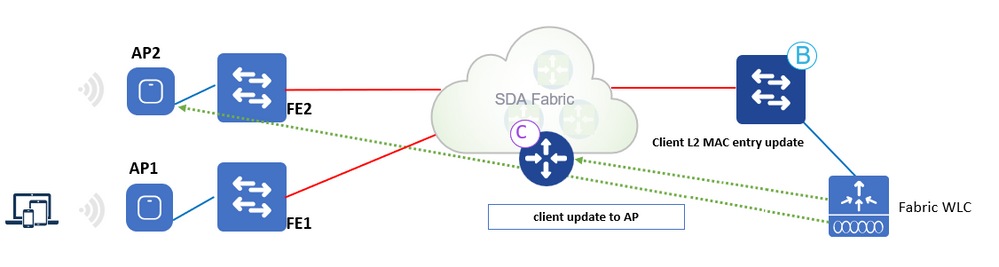 クライアントローミングのワークフロー
クライアントローミングのワークフロー
クライアントローミングのワークフロー:
1.クライアントはFE2上のAP2にローミングします(スイッチ間ローミング)。WLCはAPから通知を受け取ります。
2. WLCはクライアント情報(SGT、RLOC)を使用してAPの転送テーブルを更新します。
3. WLCが新しいRLOCファブリックエッジ2でCPのL2 MACエントリを更新します。
4. CPは次のように通知します。
- ファブリックエッジFE2(「ローミング先」スイッチ):VXLANトンネルを指す転送テーブルにクライアントMACを追加します。
- ファブリックエッジFE1(「ローミング元」スイッチ)を使用して、ワイヤレスクライアントのクリーンアップを実行します。
5.ファブリックエッジは、トラフィックを受信すると、CPデータベース内のL3エントリ(IP)を更新します。
6.ファブリックエッジ2は同じVLANインターフェイス(エニーキャストゲートウェイ)を持つため、ローミングはレイヤ2です。
設定
ネットワーク図
 ネットワーク図
ネットワーク図
DNA CenterでのWLCの検出とプロビジョニング
WLCの追加
ステップ 1:WLCを追加する場所に移動します。新しい建物/床を追加できます。
Design > Network Hierarchyに移動し、建物/フロアを入力するか、図に示すように新しいフロアを作成します。
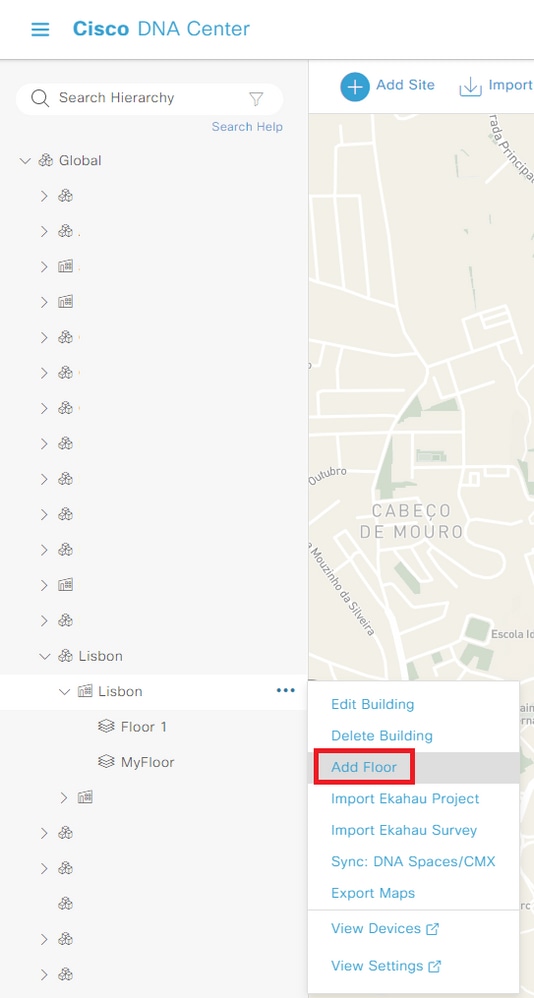 新しいフロアの作成
新しいフロアの作成
ステップ 2:床を追加します。また、床の植物の画像をアップロードすることもできます。
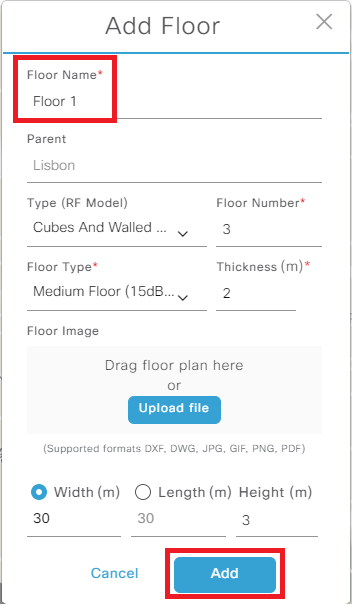 新しいフロアの追加
新しいフロアの追加
ステップ 3:Provision > Inventoryの順に移動し、Add DeviceでWLCを追加します。WLCにユーザ名/パスワードを追加します。これは、WLCにアクセスするためにDNACによって使用されます。
:を入力します。
 デバイスの追加
デバイスの追加
ステップ 4:WLCのGUIで、Administration > Management > SNMP > Community Stringsの順に移動し、設定されている文字列を確認します。DNACにWLCを追加する場合は、正しいSNMPコミュニティストリングを追加する必要があります。また、9800 WLCで「show netconf-yang status」コマンドを使用して、netconf-yangが有効になっていることを確認します。最後にAddをクリックします。
 SNMP の設定(SNMP Configuration)
SNMP の設定(SNMP Configuration)
ステップ 5:WLCのIPアドレス、CLIクレデンシャル(DNACがWLCにログインするために使用するクレデンシャル。DNACに追加する前にWLCで設定する必要があります)、SNMPストリングを追加し、NETCONFポートがポート830で設定されているかどうかを確認します。
 WLCの追加
WLCの追加
DNACがまだ同期プロセスであるため、WLCはNAと表示されます。
 同期プロセスのWLC
同期プロセスのWLC
同期プロセスが完了すると、WLC名、IPアドレス、到達可能かどうか、管理対象かどうか、およびソフトウェアバージョンを確認できます。
 WLC同期済み
WLC同期済み
手順 6:WLCをサイトに割り当てます。デバイスリストでAssignをクリックし、サイトを選択します。
 デバイスのサイトへの割り当て
デバイスのサイトへの割り当て
サイトを今すぐ割り当てることも、後で割り当てることもできます。
 デバイスをサイトに今すぐ割り当てるか後で割り当て
デバイスをサイトに今すぐ割り当てるか後で割り当て
アクセスポイントの追加
ステップ1:WLCが追加され、到達可能になったら、プロビジョニング>インベントリ>グローバル>未割り当てのデバイスに移動し、WLCに加入しているAPを検索します。
 アクセスポイントの追加
アクセスポイントの追加
ステップ 2:[割り当て]オプションを選択します。APをサイトに割り当てます。Apply to Allボックスにチェックマークを付けて、複数のデバイスの設定を同時に行います。
 サイトへのAPの割り当て
サイトへのAPの割り当て
自分のフロアに移動すると、そのフロアに割り当てられたすべてのデバイス(WLCとAP)が表示されます。
 サイトに割り当てられたデバイス
サイトに割り当てられたデバイス
SSIDの作成
ステップ 1:Design > Network Settings > Wireless > Globalの順に移動し、SSIDを追加します。
 SSIDの作成
SSIDの作成
エンタープライズSSIDまたはゲストSSIDを作成できます。このデモでは、ゲストSSIDを作成します。
 エンタープライズまたはゲストSSID
エンタープライズまたはゲストSSID
ステップ 2:SSIDの設定を選択します。この場合、オープンSSIDが作成されます。管理ステータスとブロードキャストSSIDを有効にする必要があります。
 SSIDの基本設定
SSIDの基本設定 SSIDセキュリティ設定
SSIDセキュリティ設定

注意:SSIDのAAAサーバの設定と関連付けを忘れないでください。AAAサーバが設定されていない場合、デフォルトの方式リストがマッピングされます。
Nextをクリックすると、SSIDの詳細設定が表示されます。
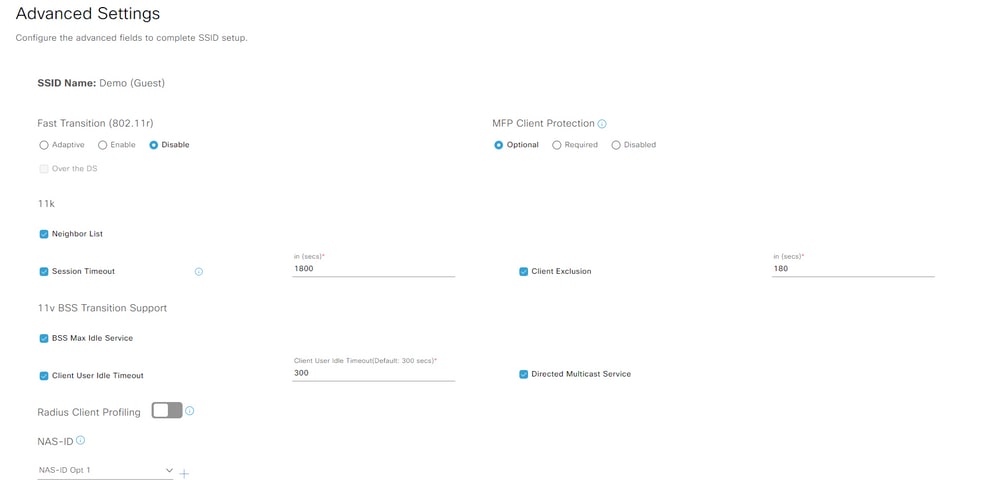 SSIDの詳細設定
SSIDの詳細設定
ステップ 3:SSIDを作成したら、プロファイルに関連付ける必要があります。Add Profileをクリックします。
 プロファイルの追加
プロファイルの追加
ステップ 4:プロファイルに名前を付け、Fabricを選択し、最後にAssociate Profileをクリックします。
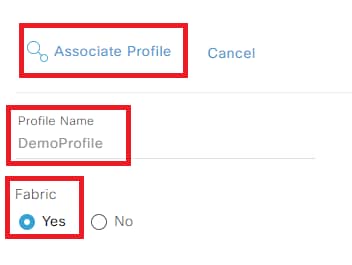 プロファイルの関連付け
プロファイルの関連付け
作成したSSIDとプロファイルの概要が表示されます。
 SSIDの概要
SSIDの概要
ステップ 5:新しいネットワークプロファイルを設定します。
 ネットワークプロファイルの設定
ネットワークプロファイルの設定
新しいSSIDを作成せずに新しいネットワークプロファイルを作成するには、Design > Network Profilesの順に移動し、Add Profile > Wirelessの順に選択します。
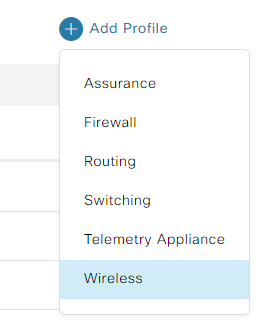 ネットワークプロファイルのワイヤレスの追加
ネットワークプロファイルのワイヤレスの追加
手順 6:ネットワークプロファイルを作成します。名前を指定し、SSIDを関連付けます。
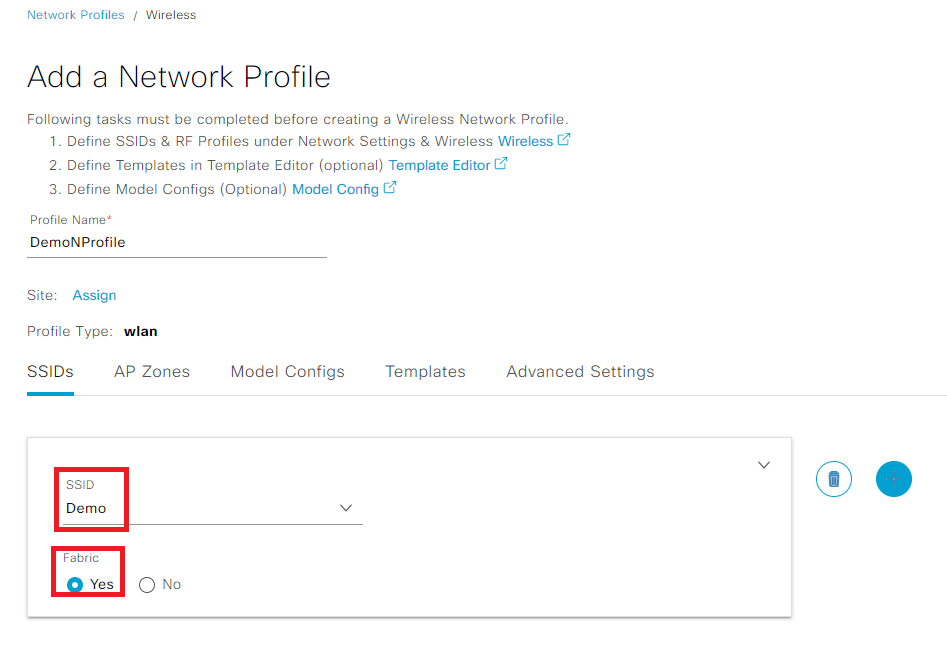 ネットワークプロファイルの作成
ネットワークプロファイルの作成
プロビジョニングWLC
ステップ 1:建物/フロアに移動します。WLCを選択し、アクション>プロビジョニング>デバイスのプロビジョニング:
 プロビジョニングWLC
プロビジョニングWLC
ステップ 2:プロビジョニングする前にWLCの設定を確認します。APの場所を追加したことを確認します。
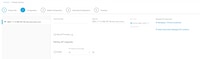
ステップ 3:プロビジョニングする前に、デバイスの詳細、ネットワーク設定、およびSSIDを確認します。問題がなければ、Deployを選択します。
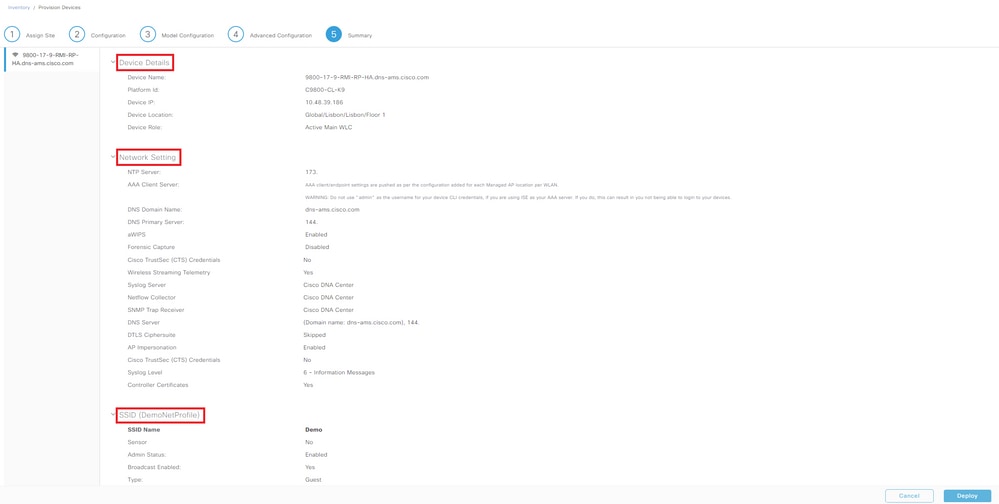 WLCプロビジョニングの導入
WLCプロビジョニングの導入
ステップ 4:デバイスのプロビジョニングは、現在または後で導入できます。最後に、Applyを選択します。
 WLCのプロビジョニングを今すぐ行うか、後で行う
WLCのプロビジョニングを今すぐ行うか、後で行う
これで、WLCがプロビジョニングされました。
ステップ 5:WLC側で、Configuration > Wireless > Fabricの順に移動し、ファブリックステータスをイネーブルにします。
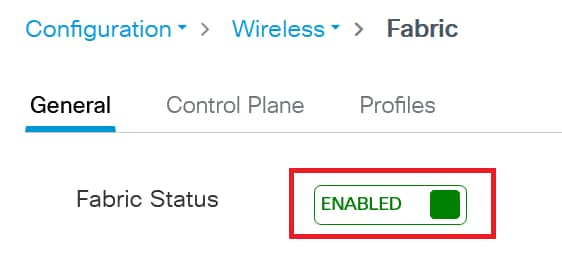 ファブリックステータスの有効化
ファブリックステータスの有効化
手順 6:Configuration > Wireless > Fabric > Control Planeの順に移動し、コントロールプレーンを編集します。IPアドレスとPSKを追加します。[更新してデバイスに適用]をクリックします。
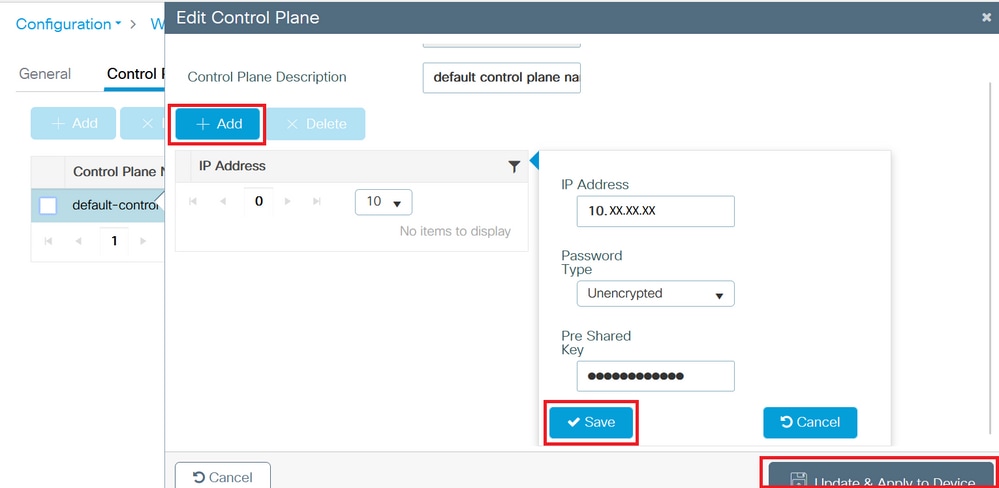 コントロールプレーンの追加
コントロールプレーンの追加
ステップ7:(オプション)新しいRFプロファイルを作成します。Design > Network Settings > Wireless > Globalの順に選択し、新しいRFプロファイルを追加します。
 RFプロファイルの追加
RFプロファイルの追加
ステップ8:(オプション)RFプロファイルに名前を付け、設定する設定を選択します。このデモでは、デフォルト設定が設定されました。Saveをクリックします。
 基本的なRFプロファイルの追加
基本的なRFプロファイルの追加
アクセスポイントのプロビジョニング
ステップ 1:建物/フロアに移動します。APを選択し、Actions > Provision > Provision Deviceの順に選択します。
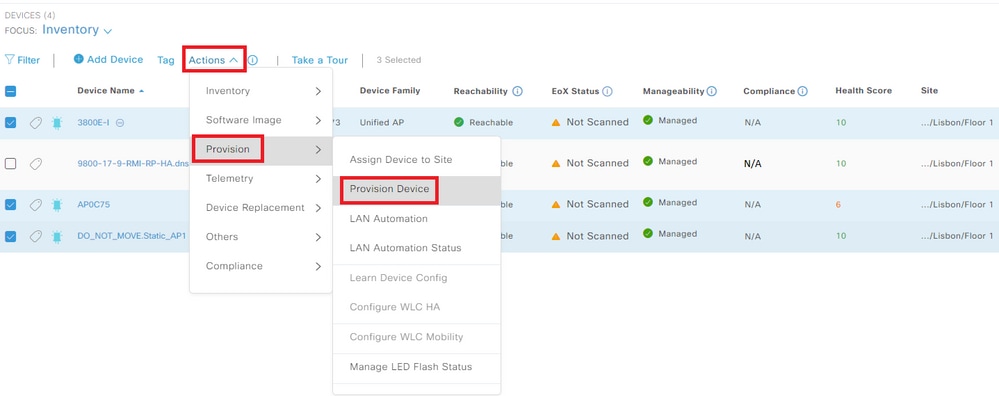 APのプロビジョニング
APのプロビジョニング
ステップ 2:割り当てられたサイトが正しいことを確認し、Apply to Allを選択します。
 APへのサイトの割り当て
APへのサイトの割り当て
ステップ 3:ドロップダウンリストからRFプロファイルを選択し、SSIDが正しいことを確認します。
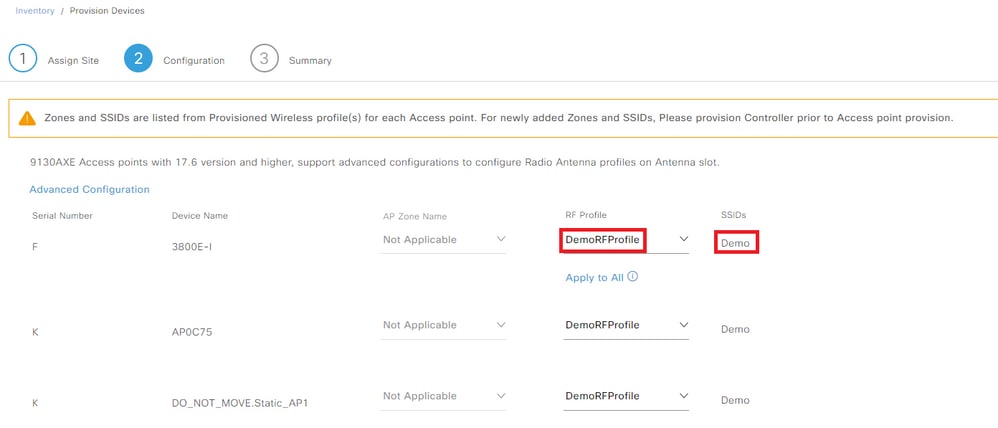 RFプロファイルの選択
RFプロファイルの選択
ステップ 4:APの設定を確認します。問題がなければ、Deployを選択します。
 APプロビジョニングの導入
APプロビジョニングの導入
ステップ 5:デバイスのプロビジョニングは、現在または後で導入できます。最後に、Applyを選択します。
 APのプロビジョニングを今すぐ行う、または後で行う
APのプロビジョニングを今すぐ行う、または後で行う

注意:APをプロビジョニングする際には、選択したRFプロファイルに対して設定済みのフロアにすでに属しているAPが処理され、リブートされます。
これで、APがプロビジョニングされました。
手順 6:WLC側で、Configuration > Wireless > Access Pointsの順に移動します。APタグがDNACからプッシュされたことを確認します。
 AP上のタグ
AP上のタグ
手順 7:Configuration > Tags & Profiles > WLANsの順に移動し、SSIDがDNACからプッシュされたことを確認します。
 WLAN
WLAN
ファブリックサイトの作成
ステップ 1:Provision > Fabric Sitesの順に移動します。ファブリックサイトを作成します。
 ファブリックサイトの作成
ファブリックサイトの作成
ステップ 2:ファブリックサイトの建物/フロアを選択します。
 ファブリックサイトの選択
ファブリックサイトの選択
ステップ 3:認証テンプレートを選択します。このデモでは、Noneが適用されました。
 認証テンプレート
認証テンプレート
ステップ 3:ファブリックゾーンを今すぐ設定するか、後で設定するかを選択できます。
 ファブリックゾーンの設定
ファブリックゾーンの設定
ステップ 4:ファブリックゾーンの設定を確認します。問題がなければ、Deployを選択します。
 ファブリックサイトの導入
ファブリックサイトの導入
ファブリックサイトを作成しました。
 ファブリックサイトの作成
ファブリックサイトの作成
ファブリックへのWLCの追加
Provision > Fabric Sitesの順に移動し、ファブリックサイトを選択します。WLCの上部をクリックし、タブFabricに移動します。WLCへのファブリックを有効にし、Addを選択します。
 ファブリックへのWLCの追加
ファブリックへのWLCの追加
AP加入
ステップ 1:Design > Network Settings > IP Address Poolsの順に移動します。IP アドレス プールの作成.
 IPアドレスプール
IPアドレスプール
ステップ 2:Provision > Fabric Sitesの順に移動し、ファブリックサイトを選択します。Host Onboarding > Virtual Networksの順に移動します。
INFRA_VNは、APを簡単にオンボーディングするために導入されました。APはファブリックオーバーレイ内にありますが、INFRA_VNはグローバルルーティングテーブルにマッピングされます。APと拡張ノードだけがINFRA_VNに属することができます。「Layer 2 Extension」が自動的に有効になり、L2 LISPサービスが有効になります。
INFRA_VN > Add:
 仮想ネットワークの編集
仮想ネットワークの編集
ステップ 3:プールタイプをAPとしてIPアドレスプールを追加します。
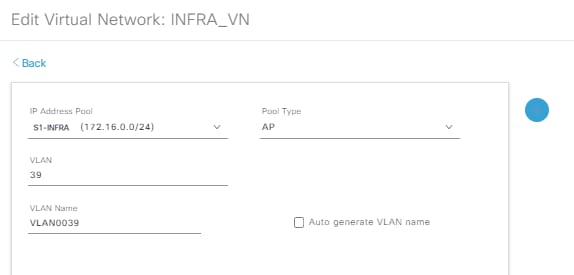 仮想ネットワークS1-INFRAの編集
仮想ネットワークS1-INFRAの編集
ステップ 4:レイヤ2拡張が有効になっているかどうかを確認します。
 仮想ネットワークの編集
仮想ネットワークの編集
Pool Type = APおよびレイヤ2拡張をONにすると、DNA CenterはWLCに接続し、L2とL3の両方のVN_IDに対するAPサブネットのVN_IDマッピングにファブリックインターフェイスを設定します。
ステップ 5:WLCのGUI側で、Configuration > Wireless > Fabric > Generalの順に移動します。新しいクライアントとAP VN_IDを追加します。
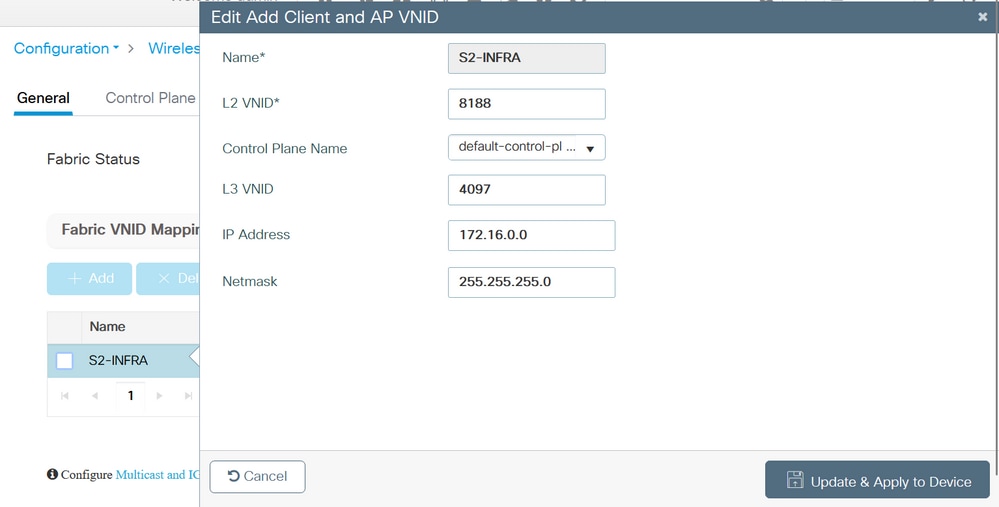 新しいクライアントとAPのVN_IDの追加
新しいクライアントとAPのVN_IDの追加
手順 6:Configuration > Wireless > Access Pointsの順に移動します。リストからAPを1つ選択します。ファブリックステータスがEnabledであること、コントロールプレーンのIPアドレス、およびコントロールプレーン名を確認します。
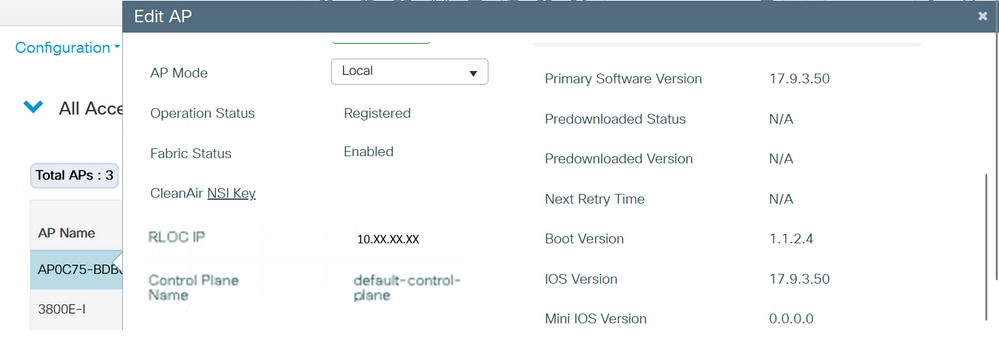 APファブリックステータスの確認
APファブリックステータスの確認
クライアントオンボード
ステップ 1:プールを仮想ネットワークに追加し、レイヤ2拡張切り替えがオンで、クライアントのプール/サブネットでL2 LISPとレイヤ2サブネット拡張が有効になっていることを確認します。DNA Center 1.3.xでは無効にできません。
 IPアドレスプールの追加
IPアドレスプールの追加
ステップ 2:レイヤ2拡張とワイヤレスプールが有効になっているかどうかを確認します。
 仮想ネットワークの編集
仮想ネットワークの編集
ステップ 3:WLCのGUI側で、Configuration > Wireless > Fabric > Generalの順に移動します。新しいクライアントとAP VN_IDを追加します。
プールが仮想ネットワークに割り当てられると、対応するファブリックインターフェイスとVNIDのマッピングがコントローラにプッシュされます。注:これらはすべてL2 VNIDです。
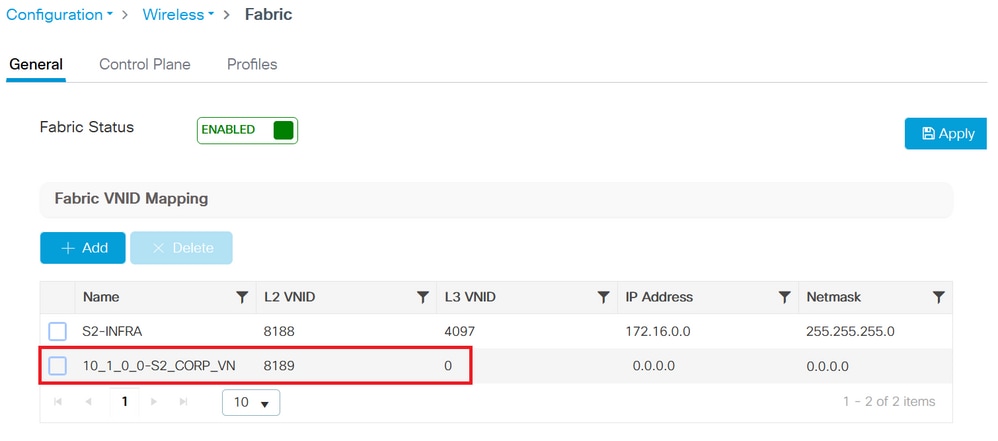 新しいクライアントとAPのVN_IDの追加
新しいクライアントとAPのVN_IDの追加
ステップ 4:SSIDは、それぞれの仮想ネットワーク内のプールにマッピングされます。
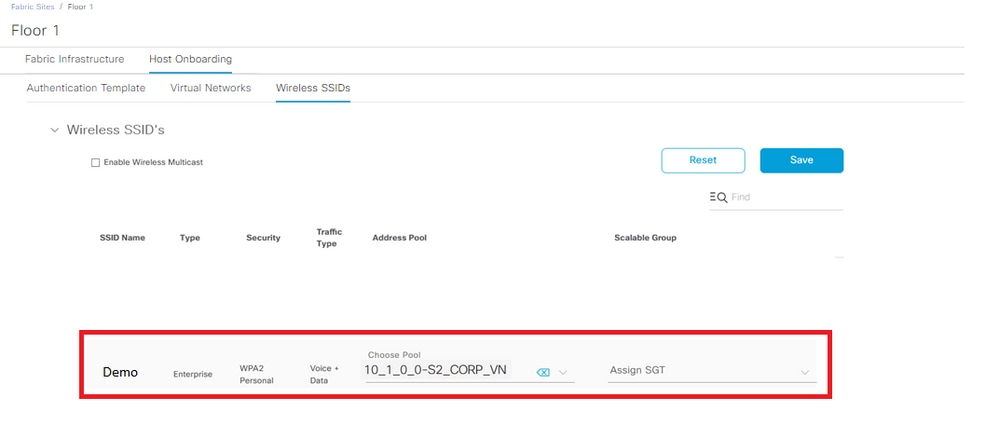 マップされたSSID
マップされたSSID
ステップ 5:L2 VNIDを持つファブリックプロファイルが選択されたプールに追加され、ポリシープロファイルがファブリックプロファイルにマッピングされて、ファブリックに対して有効になります。
WLCのGUI側で、Configuration > Wireless > Fabric > Profilesの順に移動します。
 ファブリックプロファイル
ファブリックプロファイル
手順 6:[設定(Configuration)] > [タグとプロファイル(Tags & Profiles)] > [ポリシー(Policy)] に移動します。ポリシープロファイルにマッピングされたファブリックプロファイルを確認します。
 ポリシーで設定されたファブリックプロファイル
ポリシーで設定されたファブリックプロファイル
確認
WLCとDNACでのファブリック設定の確認
WLC CLIで次のコマンドを実行します。
WLC1# show tech
WLC1# show tech wireless
コントロールプレーン設定:
ルータLISP
ロケータテーブルデフォルト
ロケータセットWLC
172.16.201.202
出口ロケータセット
!
map-server session passive-open WLC
サイトsite_uci
cisco DNA-Centerから設定されたdescription map-server
authentication-key 7 <キー>
CB1-S1#sh lispセッション
VRFデフォルトのセッション数、合計:9、確立:5
ピア状態アップ/ダウン受信/発信
172.16.201.202:4342 Up 3d07h 14/14
WLC の設定:
無線ファブリック
ワイヤレスファブリックコントロールプレーンdefault-control-plane
ip アドレス172.16.2.2キー0 47aa5a
WLC1# show fabric map-server summary
MS-IP接続ステータス
--------------------------------
172.16.1.2アップ
WLC1# show wireless fabric summary
ファブリックステータス:有効
コントロール プレーン:
名前IPアドレスキーステータス
--------------------------------------------------------------------------------------------
default-control-plane 172.16.2.2 47aa5a Up
WLCのGUIで、Configuration > Wireless > Fabricの順に移動し、Fabric StatusがEnabledであることを確認します。
Configuration > Wireless > Access Pointsの順に移動します。リストからAPを1つ選択します。Fabric StatusがEnabledであることを確認します。
DNACで、Provision > Fabric Sitesの順に移動し、ファブリックサイトがあるかどうかを確認します。そのファブリックサイトで、Fabric Infrastructure > Fabricの順に移動し、WLCがファブリックとして有効になっているかどうかを確認します。
トラブルシュート
クライアントがIPアドレスを取得しない
ステップ 1:SSIDがファブリックであることを確認します。WLCのGUIで、Configuration > Tags & Profiles > Policyの順に移動します。ポリシーを選択し、Advancedに移動します。ファブリックプロファイルが有効になっているかどうかを確認します。
ステップ 2:クライアントがIP learn状態のままになっているかどうかを確認します。WLCのGUIで、Monitoring > Wireless > Clientsの順に移動します。クライアントの状態を確認します。
ステップ 3:ポリシーがDHCPを必要としているかどうかを確認します。
ステップ 4:トラフィックがAPとエッジノードの間でローカルにスイッチングされる場合、クライアント接続用にAPログ(client-trace)を収集します。DHCPディスカバリが転送されているかどうかを確認します。DHCPオファーが到着しない場合は、エッジノードで問題が発生しています。DHCPが転送されない場合は、APに問題があります。
ステップ 5:エッジノードポートでEPCを収集して、DHCP Discoverパケットを表示できます。DHCP discoverパケットが表示されない場合は、APに問題があります。
SSIDがブロードキャストされない
ステップ 1:AP無線がダウンしているかどうかを確認します。
ステップ 2:WLANがonステータスで、ブロードキャストSSIDが有効になっているかどうかを確認します。
ステップ 3:APがファブリック対応の場合、AP設定を確認します。Configuration > Wireless > Access Pointsの順に移動し、APを1つ選択します。Generalタブには、Fabric Status EnabledとRLOCの情報が表示されます。
ステップ 4:Configuration > Wireless > Fabric > Control Planeの順に移動します。コントロールプレーンが(IPアドレスで)設定されているかどうかを確認します。
ステップ 5:[設定(Configuration)] > [タグとプロファイル(Tags & Profiles)] > [ポリシー(Policy)] に移動します。ポリシーを選択し、Advancedに移動します。ファブリックプロファイルが有効になっているかどうかを確認します。
手順 6:DNACに移動し、SSIDの作成とWLCのプロビジョニングの手順を再実行します。DNACはSSIDをWLCに再度プッシュする必要があります。
関連情報
更新履歴
| 改定 | 発行日 | コメント |
|---|---|---|
1.0 |
27-Apr-2023 |
初版 |
シスコ エンジニア提供
- マルタ・コーリョシスコテクニカルコンサルティングエンジニア
シスコに問い合わせ
- サポート ケースをオープン

- (シスコ サービス契約が必要です。)
 フィードバック
フィードバック